
Pēdējo reizi atjaunināts

Pirms izmaiņu veikšanas videoklipā vai fotoattēlā, ko esat uzņēmis savā iPhone, iespējams, vēlēsities to dublēt. Šajā rokasgrāmatā ir paskaidrots, kā.
Pirms izmaiņu veikšanas fotoattēlā vai videoklipā, iespējams, vēlēsities dublēt fotoattēlus vai videoklipus savā iPhone tālrunī. Labā ziņa ir tā, ka tas ir vienkāršs process.
Ir dažādi iemesli, kāpēc jūs varētu vēlēties dublēt fotoattēlu. Iespējams, jūs apgriežat attēlu vai anotējat ekrānuzņēmumu ar norādījumiem citam lietotājam. Vai arī jums var būt nepieciešams rediģēt videoklipu un apgriezt to, kā arī citu iemeslu dēļ.
Pirms gatavošanas fotoattēla labojumi vai video, iespējams to saīsinot, oriģināla dublēšana vispirms var būt ieguvums. Lūk, kā to izdarīt.
Kā dublēt fotoattēlus vai videoklipus iPhone vai iPad
Ir daudz iemeslu, kāpēc jums ir nepieciešams vai vēlaties izveidot fotoattēla vai videoklipa kopiju savā iPhone vai iPad ierīcē. Proti, ja plānojat to rediģēt, jums joprojām būs sākotnējais fails, uz kuru atgriezties.
Diemžēl fotoattēlu vai videoklipu dublēšanas process ir mainījies kopš iepriekšējām iOS versijām, un mēs jums parādīsim, kā to izdarīt jaunākajā iOS 16 versijā.
Lai dublētu fotoattēlu vai videoklipu iPhone tālrunī:
- Palaidiet Fotogrāfijas lietotni savā iPhone vai iPad no sākuma ekrāna.
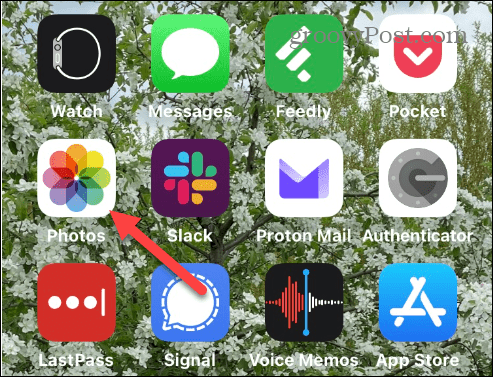
- Ritiniet un atrodiet fotoattēlu vai videoklipu, kuru vēlaties dublēt.
- Kamēr attēls ir atvērts ekrānā, pieskarieties Opcijas (trīs punkti) pogu ekrāna augšējā labajā stūrī.
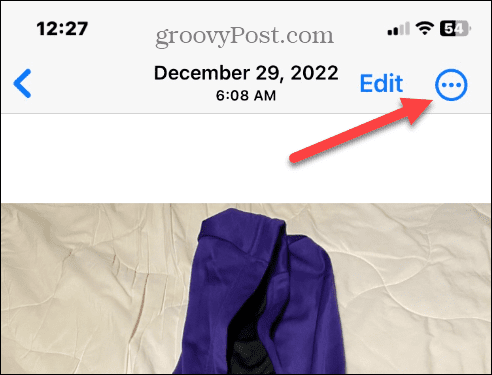
- Pieskarieties Dublikāts opciju no parādītās nolaižamās izvēlnes.
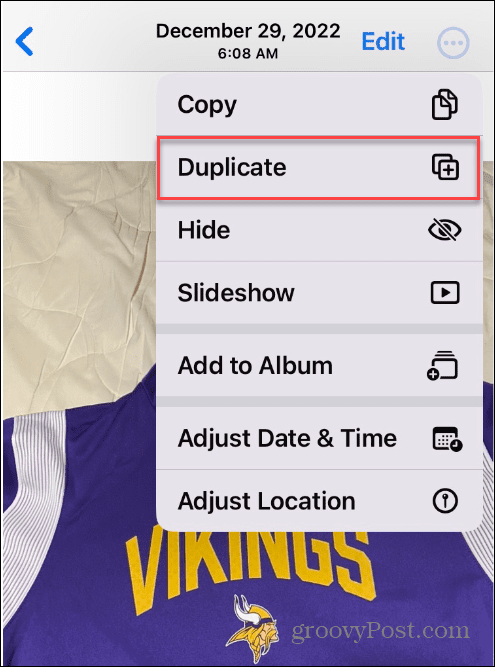
- Fotoattēla vai videoklipa kopija, kuru atlasījāt dublēt, tiks pievienota jūsu fotoattēlu bibliotēkai.
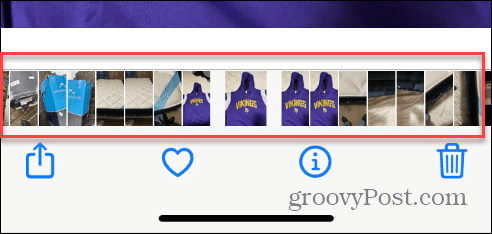
Šeit varat rediģēt vai modificēt fotoattēlu tāpat, kā to darītu ar citiem jūsu kolekcijas attēliem. Turklāt varat atkārtot dublēšanas procesu jebkuram citam fotoattēlam vai videoklipam savā kolekcijā.
Kā dublēt vairākus fotoattēlus vai videoklipus iPhone tālrunī
Ir arī svarīgi pieminēt, ka varat arī atlasīt vairākus fotoattēlus vai videoklipus un dublēt tos visus vienā rāvienā.
Lai dublētu fotoattēlu vai videoklipu grupu iPhone tālrunī:
- Atveriet Fotogrāfijas lietotni un noklikšķiniet uz Izvēlieties pogu augšējā labajā stūrī.
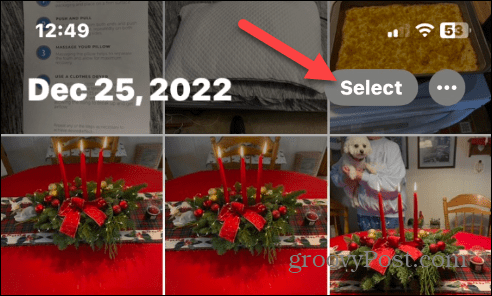
- Pieskarieties, lai atlasītu fotoattēlus vai videoklipus, kurus vēlaties dublēt. Kad fotoattēls ir atlasīts, tā priekšskatījuma laukumā redzēsit zilu atzīmi.
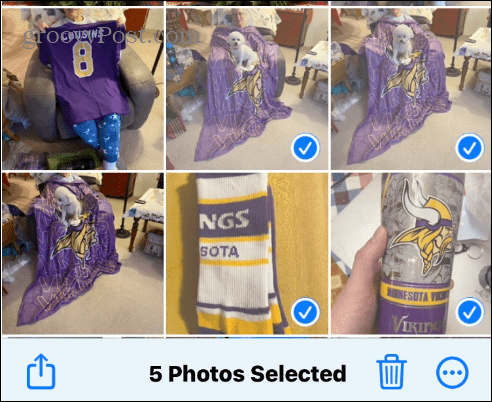
- Pieskarieties Iespējas pogu (trīs punkti) ekrāna apakšējā labajā stūrī.
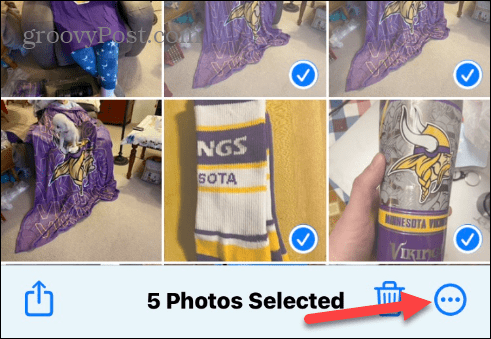
- Izvēlieties Dublikāts opciju, kad parādās izvēlne.
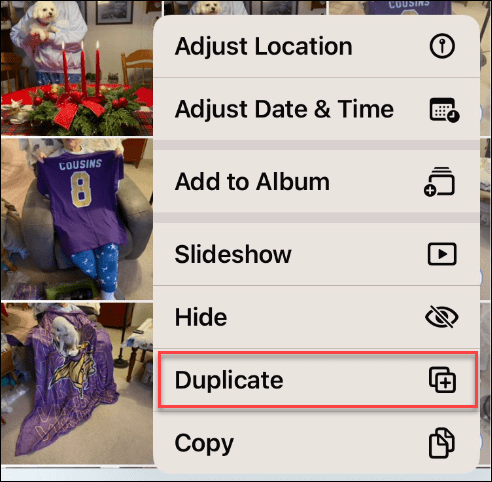
- Visi atlasītie fotoattēli būs dublikāti, un katra kopija būs jūsu fotoattēlu bibliotēkā vēlākai lietošanai.
Pēc vairāku fotoattēlu vai videoklipu dublēšanas varat tos rediģēt vai modificēt atbilstoši savām vajadzībām.
Iespaidīga vizuālā satura izveide iPhone vai iPad ierīcē
Dublējot fotoattēlus vai videoklipus, varat tos kopēt, lai tos varētu rediģēt un saglabātu oriģinālu. Atcerieties, ka tie tiks rādīti jūsu fotoattēlu bibliotēkā, tādēļ, ja jums ir daudz dublikātu, tas var būt nepieciešams pārvaldīt tos iCloud.
Varat izmantot citas būtiskas funkcijas, lai maksimāli izmantotu savus fotoattēlus. Piemēram, jūs varat migrēt iCloud fotoattēlus uz pakalpojumu Google fotoattēli bet saglabājiet vietējās kopijas vai saspiest fotoattēlus iPhone tālrunī lai palīdzētu ar ierīci un iCloud vietu.
Turklāt, ja jums ir sensitīvi fotoattēli, kurus nevēlaties, lai citi redzētu, varat to darīt bloķējiet fotoattēlus savā iPhone. Turklāt jūs varētu interesēt kāda slēpta funkcija, kas ļauj jums uzņemt ilgas ekspozīcijas fotoattēlus savā iPhone tālrunī. Un vēl viena lieta, ko varat darīt, ir meklējiet objektus savos fotoattēlos ar savu iPhone vai iPad.
Kā atrast savu Windows 11 produkta atslēgu
Ja jums ir jāpārsūta sava Windows 11 produkta atslēga vai tā vienkārši nepieciešama, lai veiktu tīru OS instalēšanu,...
Kā notīrīt Google Chrome kešatmiņu, sīkfailus un pārlūkošanas vēsturi
Pārlūks Chrome veic lielisku darbu, saglabājot jūsu pārlūkošanas vēsturi, kešatmiņu un sīkfailus, lai optimizētu pārlūkprogrammas veiktspēju tiešsaistē. Viņa ir kā...


